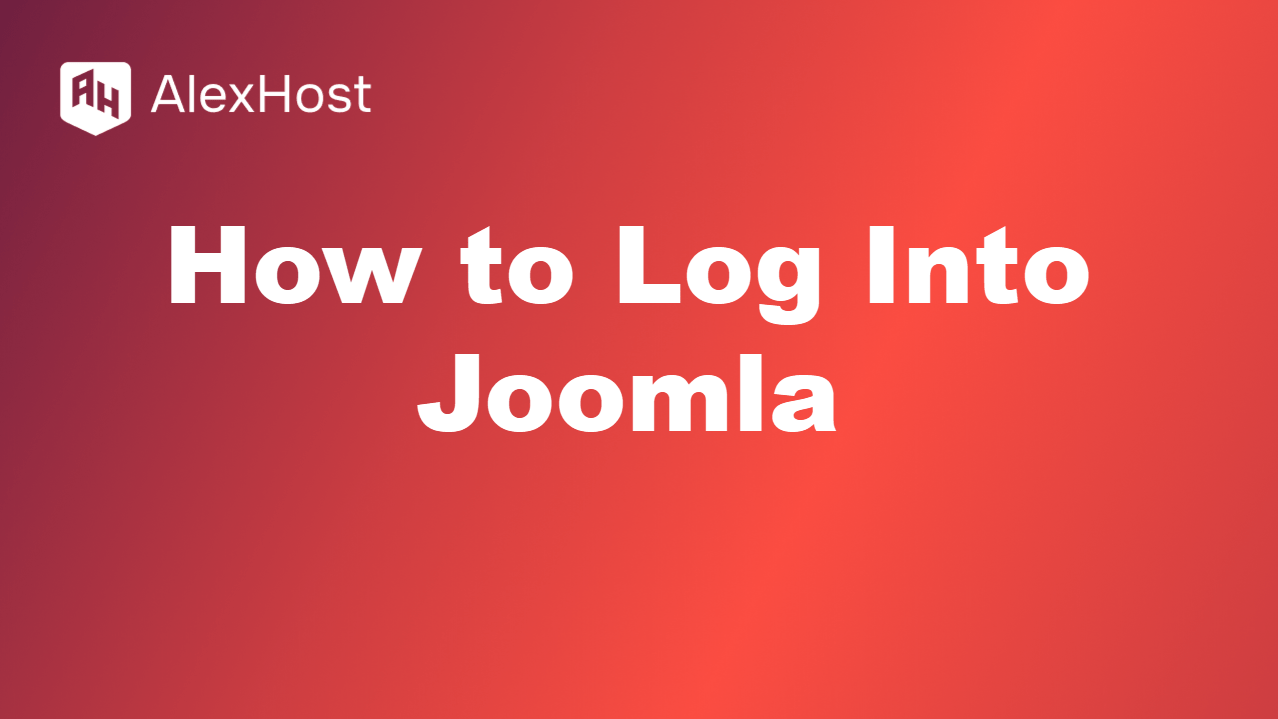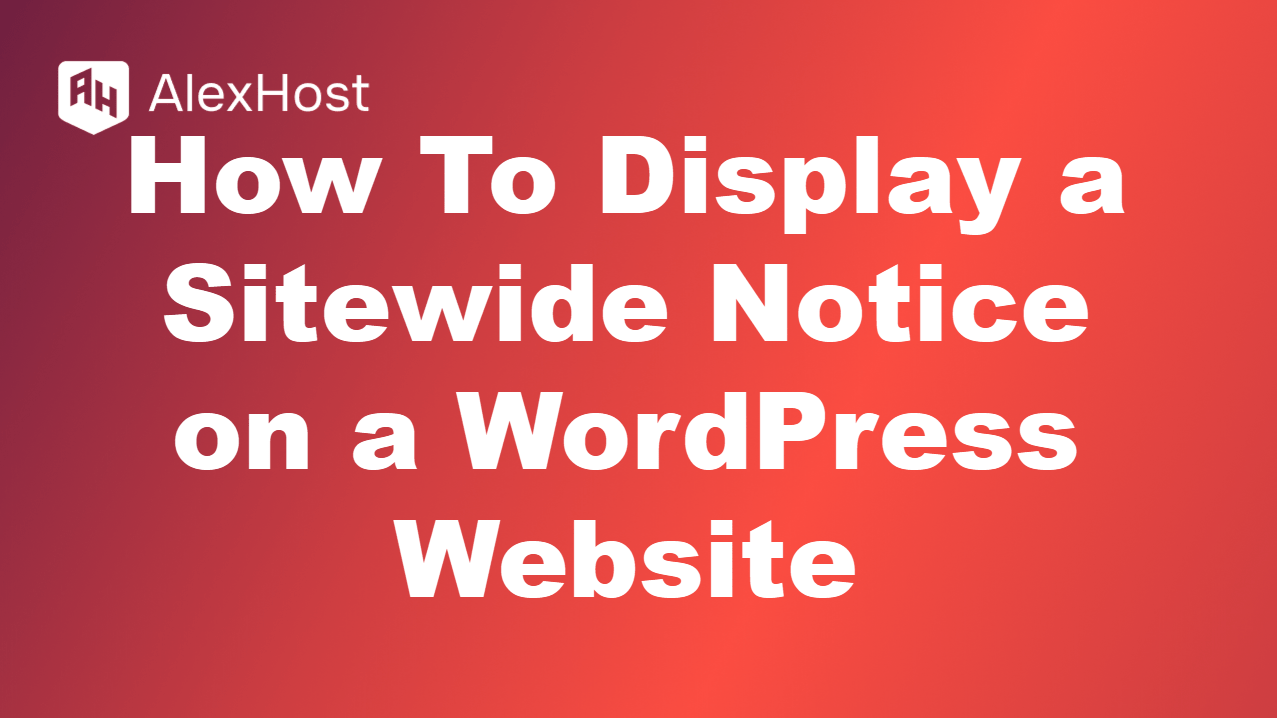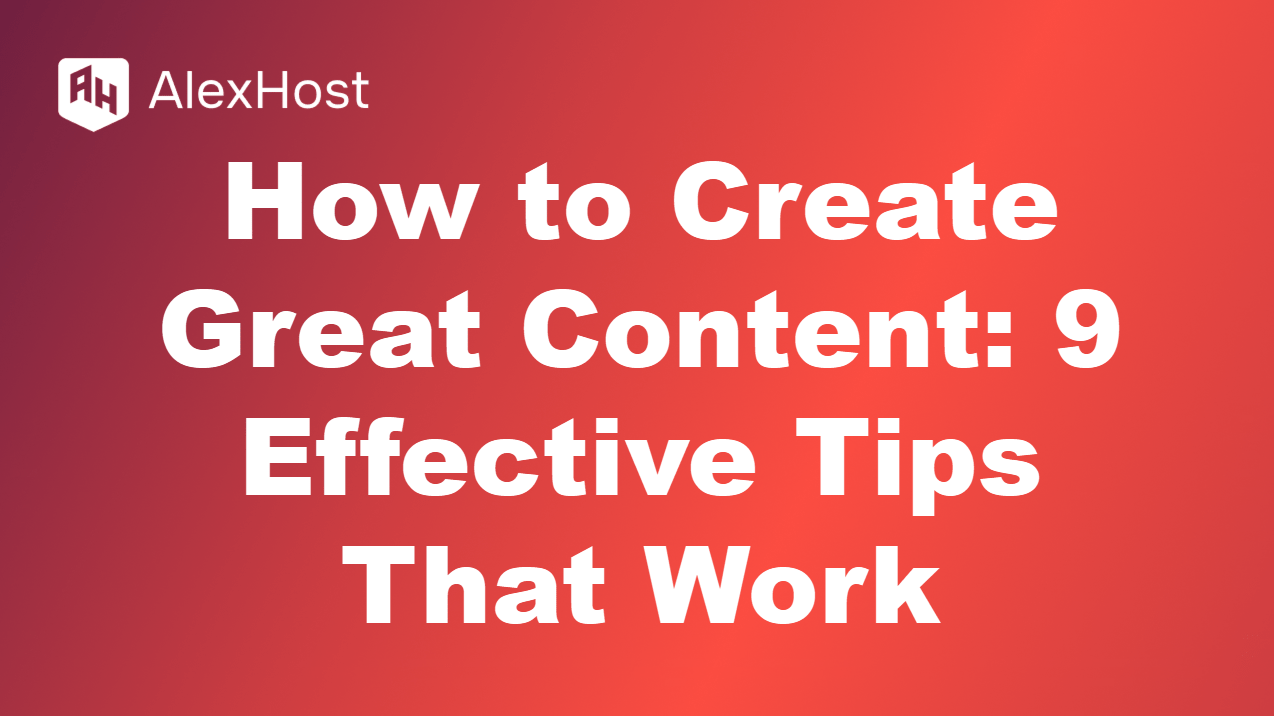Comment installer Kali Linux sur VirtualBox
Kali Linux est une distribution Linux puissante utilisée pour les tests de pénétration, le piratage éthique et la recherche en sécurité. L’installation de Kali Linux dans un environnement virtuel à l’aide de VirtualBox vous permet de l’exécuter en même temps que d’autres systèmes d’exploitation sans avoir besoin d’un dual-boot ou d’une machine dédiée.
Dans cet article, nous allons vous guider à travers les étapes de l’installation de Kali Linux sur VirtualBox.
Étape 1 : Télécharger et installer VirtualBox
Si vous n’avez pas encore installé VirtualBox, vous pouvez le télécharger depuis le site officiel de VirtualBox :
- Allez à la page de téléchargement de VirtualBox.
- Téléchargez la version correspondant à votre système d’exploitation (Windows, macOS ou Linux).
- Installez VirtualBox en suivant les instructions à l’écran.
Étape 2 : Télécharger l’ISO de Kali Linux
Ensuite, téléchargez l’image ISO de Kali Linux depuis le site officiel de Kali Linux:
- Choisissez l’ISO de Kali Linux qui correspond à l’architecture de votre système (par exemple, 64 bits).
- Téléchargez l’image sur votre ordinateur.
Étape 3 : Créer une nouvelle machine virtuelle dans VirtualBox
- Ouvrez VirtualBox et cliquez sur Nouveau pour créer une nouvelle machine virtuelle.
- Nommez la VM (par exemple, “Kali Linux”) et définissez les options suivantes :
- Type : Linux
- Version : Debian (64 bits)
- Allouez au moins 2 Go de RAM (4096 Mo sont recommandés pour de meilleures performances).
- Créez un nouveau disque dur virtuel et allouez au moins 20 Go de stockage.
Étape 4 : Configurer la machine virtuelle
Avant de démarrer la machine virtuelle, configurez quelques paramètres supplémentaires :
- Allez dans les paramètres de la VM.
- Sous System, assurez-vous que Enable EFI n’est pas coché (à moins que vous n’utilisiez le boot UEFI).
- Sous Stockage, cliquez sur le lecteur optique vide, et choisissez l’ISO Kali Linux que vous avez téléchargé plus tôt.
- Sous Réseau, réglez l’adaptateur 1 sur NAT ou Bridged Adapter, en fonction de vos besoins en matière de réseau.
Étape 5 : Démarrer l’installation
- Démarrez la machine virtuelle en cliquant sur Démarrer.
- Lorsque le programme d’installation de Kali Linux démarre, choisissez Installation graphique.
- Suivez les instructions d’installation :
- Sélectionnez votre langue et votre région.
- Configurez vos paramètres réseau (vous pouvez sauter cette étape si vous souhaitez configurer le réseau plus tard).
- Définissez un mot de passe root.
- Choisissez Guided – Use Entire Disk pour le partitionnement du disque.
- Laissez le programme d’installation terminer le processus. Une fois l’installation terminée, redémarrez la VM.
Étape 6 : Installer les ajouts de l’invité VirtualBox (Facultatif)
Pour améliorer les performances de Kali Linux dans VirtualBox, vous pouvez installer les VirtualBox Guest Additions, qui offrent une meilleure prise en charge des graphiques, une fonctionnalité de partage du presse-papiers et des dossiers partagés.
- Dans la VM Kali Linux, mettez à jour la liste des paquets :
sudo apt update - Installez les en-têtes du noyau :
sudo apt install -y linux-headers-$(uname -r) - Dans le menu VirtualBox, allez dans Devices > Insert Guest Additions CD image.
- Exécutez le script d’installation :
sudo /media/cdrom/VBoxLinuxAdditions.run - Redémarrez la VM pour appliquer les modifications.
Conclusion
Lorsque vous travaillez sur le piratage éthique, les tests de pénétration ou la recherche en sécurité en utilisant des machines virtuelles, l’installation de VirtualBox Guest Additions peut améliorer de manière significative votre flux de travail. Ces ajouts sont un ensemble de pilotes et d’applications système qui optimisent les performances et l’intégration des systèmes d’exploitation invités dans VirtualBox.
En installant Guest Additions, vous accédez à des fonctionnalités telles qu’une meilleure prise en charge des graphiques, une intégration transparente de la souris, le partage du presse-papiers entre l’hôte et l’invité, et des dossiers partagés pour faciliter l’échange de fichiers. Cela rend les tâches telles que le transfert d’outils, de scripts et de rapports beaucoup plus pratiques, en particulier pendant les phases de test ou d’analyse.
En outre, l’amélioration de la résolution de l’écran et le redimensionnement dynamique peuvent améliorer la visibilité lors de l’exécution de plusieurs outils ou de l’observation du comportement du système au cours d’une simulation d’exploit. Ces fonctionnalités sont particulièrement utiles dans les environnements Linux utilisés pour la formation ou la recherche en cybersécurité.
Pour les professionnels de la sécurité, l’optimisation de l’environnement de la machine virtuelle permet de gagner du temps et de réduire les frictions lors des tests. L’installation de Guest Additions est l’une des premières étapes à suivre lors de la mise en place d’un nouveau laboratoire virtuel à des fins de piratage éthique.